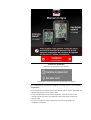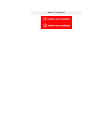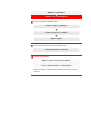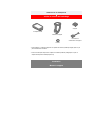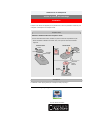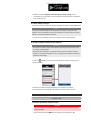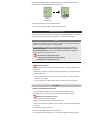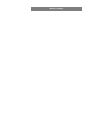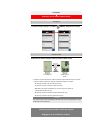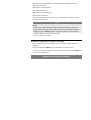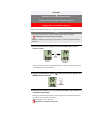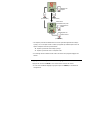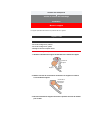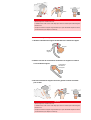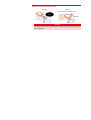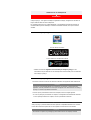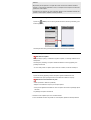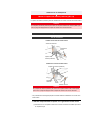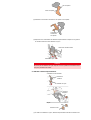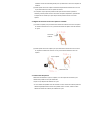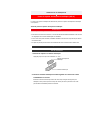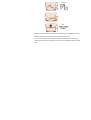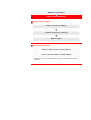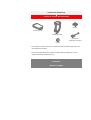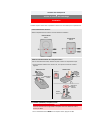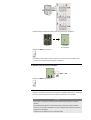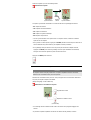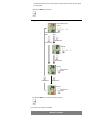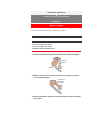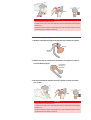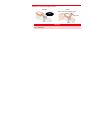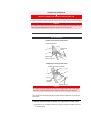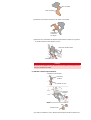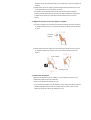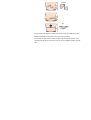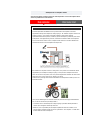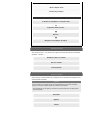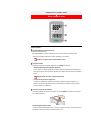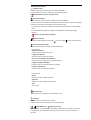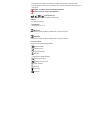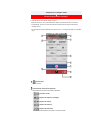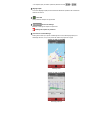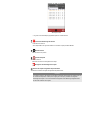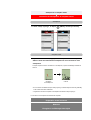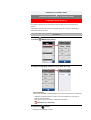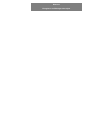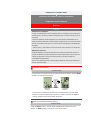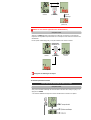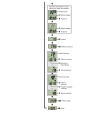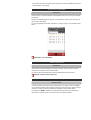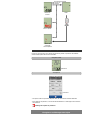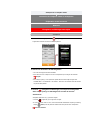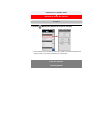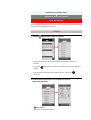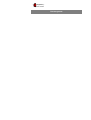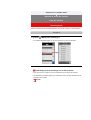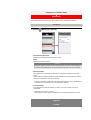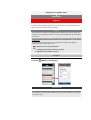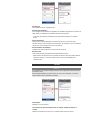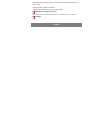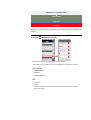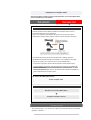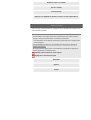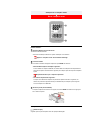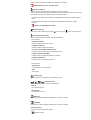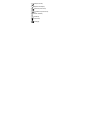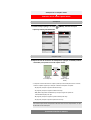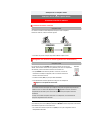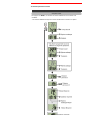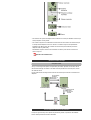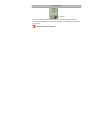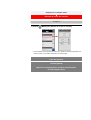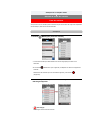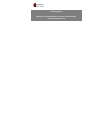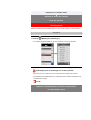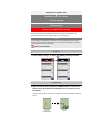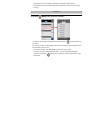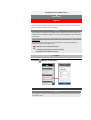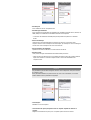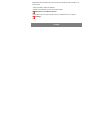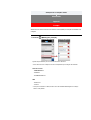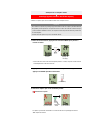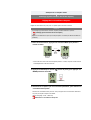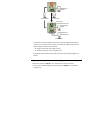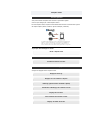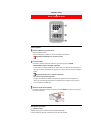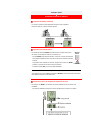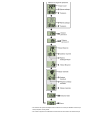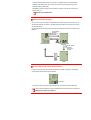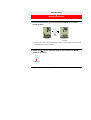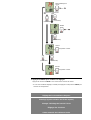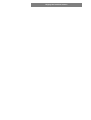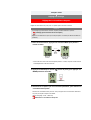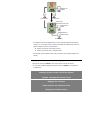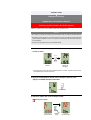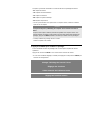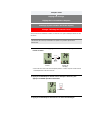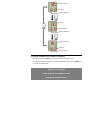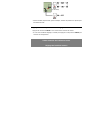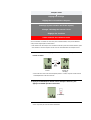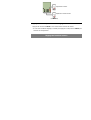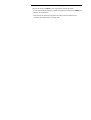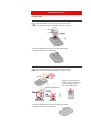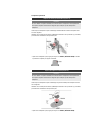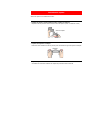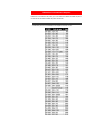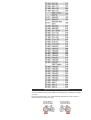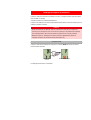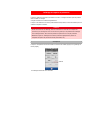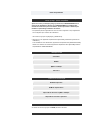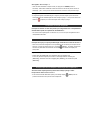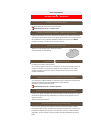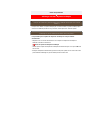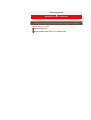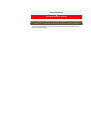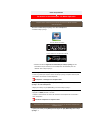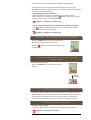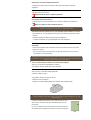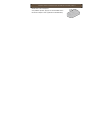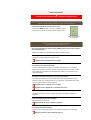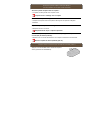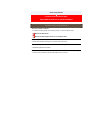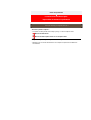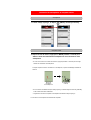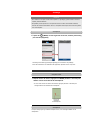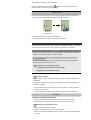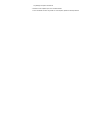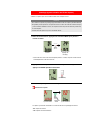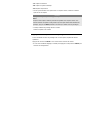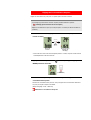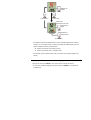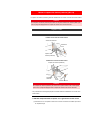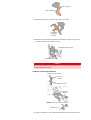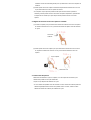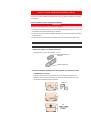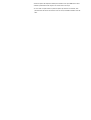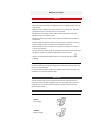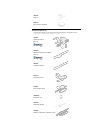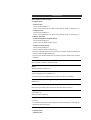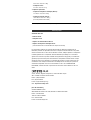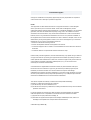Cateye CC-PA500B Padrone Smart Le manuel du propriétaire
- Catégorie
- Accessoires de vélo
- Taper
- Le manuel du propriétaire
Ce manuel convient également à

Instructions d'utilisation
Sélectionnez les appareils dont vous disposez.
* Les instructions varient en fonction des appareils dont vous disposez.
Pour un dépannage lié aux ordinateurs intelligents ou à Cateye Cycling™, consultez "Foire
aux questions".
* À titre d'explications, le texte/les icônes rouges présentes dans ce manuel représentent des
éléments clignotants sur l'écran compteur smart.
* L'es écrans d'affichage et les illustrations utilisés dans ce manuel sont fournis à titre
purement indicatif. Les écrans et les illustrations réels peuvent varier en fonction de
l'appareil utilisé.
* Le manuel en ligne et les vidéos YouTube pour ce produit sont soumises à des
modifications sans préavis.

Installer avec un smartphone
Méthode de configuration
Si vous avez acheté compteur smart
Vérifier le contenu de l'emballage
Installer (la première fois seulement)
Monter le support
Si vous n'avez pas encore acheté compteur smart
Installer (la première fois seulement)
Accessoires optionnels
Monter le capteur de vitesse (cadence) (ISC-12)
Porter le capteur de fréquence cardiaque (HR-12)
* Monter les capteurs non-CatEye comme indiqué dans les manuels d'instruction
pertinents.

Installer avec un smartphone
Vérifier le contenu de l'emballage
Compteur smart
Bande de support
Support
Coussinet en
caoutchouc du support
Cadran
* Le Kit Vitesse + Cadence comprend un capteur de vitesse (cadence) intégré (ISC-12) en
plus des éléments ci-dessus.
* Le Kit sans fil triple comprend un capteur de vitesse (cadence) intégré (ISC-12) et un
capteur de fréquence cardiaque (HR-12).
Monter le support
Installation

Vérifier le contenu de l'emballage
Installation
Installer avec un smartphone
L'installation utilise l'appli (gratuite) du smartphone Cateye Cycling™.
1. Installez Cateye Cycling™.
Si vous utilisez un iPhone
Smartphone
Retirez le feuillet isolant de l'compteur smart.
Une fois le feuillet isolant retiré, remettez en place le cache du compartiment à pile.
* Si des caractères s'affichent sur l''écran LCD, vous pouvez commencer à utiliser
l'appareil.
Feuillet
isolant
Padrone Smart
Fermer
Ouvrir
Feuillet
isolant
Strada Smart
Appuyer
Faire glisse
Capuchon
interne
étanche
Compteur smart
Lorsque vous utilisez cet appareil pour la première fois, suivez la procédure ci-dessous pour
configurer le smartphone et l'compteur smart.

Si vous utilisez un smartphone Android
* Veuillez consulter les Appareils recommandés par Cateye Cycling pour les
informations les plus récentes sur les smartphones recommandés pour une utilisation
avec Cateye Cycling™.
2. Lancez Cateye Cycling™.
Suivez les instructions à l'écran et autorisez l'utilisation des appareils GPS et Bluetooth®.
Une fois que les paramètres de base sont complets, l'écran de Trajet apparaît.
3. Jumeler compteur smart avec des capteurs.
Lorsque les paramètres Bluetooth du smartphone sont allumés, il recherchera des
appareils, mais les paramètres ne seront pas configurés à ce stade. Passez au Cateye
Cycling™ et suivez la procédure ci-dessous.
Important
• Pour utiliser un compteur smart et des capteurs, le jumelage (synchronisation de l'ID
du capteur) doit être effectué.
• Ne jumelez pas de capteurs à une piste de course ou dans des endroits similaires
lorsqu'il y a de nombreux utilisateurs. Sinon, le compteur smart risque de se retrouver
jumelé à un autre capteur.
Important
À partir du
(MENU) tout en haut à gauche de l'écran, allumez [Connecter], puis
touchez [Appareil].
Touchez [Device Pairing (Jumelage appareil] pour commencer le jumelage.
Pour des instructions sur l'utilisation des appareils, reportez-vous à ce qui suit :
Jumelage avec compteur smart
Compteur smart
1. Formater (initialiser) compteur smart.
Toutes les données seront supprimées et compteur smart sera rétabli aux valeurs
d'usine par défaut.
Attention
Tout en maintenant enfoncé MENU sur le compteur smart, appuyez sur AC.

Lorsque Cateye Cycling™ a détecté compteur smart, un message s'affiche sur le
smartphone.
Touchez [Synchroniser] pour finir le jumelage.
* Si vous utilisez Padrone Smart avec un iPhone, un message s'affichera.
Touchez une nouvelle fois [Jumeler].
Une fois le jumelage terminé, à partir de
(MENU) en haut à gauche de l'écran,
touchez [Trajet] pour basculer sur l'écran Trajet.
Smartphone
Compteur smart
L'affichage intégral s'allume puis active l'écran de recherche du smartphone.
Tout l'écran
s'allume
Écran de
recherche
de smartphone
* Si compteur smart passe à l'écran de mesure sans que tout l'écran ne s'allume, cela
veut dire qu'il n'a pas été formaté. Refaire la procédure.
* L'apparence de l'écran compteur smart dépend de l'état de Cateye Cycling™.

Jumelage avec un capteur
1. Activer le capteur.
Activation du capteur
Lorsque Cateye Cycling™ a détecté le signal du capteur, un message s'affiche sur le
smartphone.
Touchez [Pair (Jumeler)]. Le capteur synchronisé est affiché sur l'écran [Appareil] et le
jumelage est terminé.
* Lors du synchronisation d'un capteur avec Cateye Cycling™, le lettre "A" s'affiche
après le nom du capteur.
* Si vous avez jumelé un capteur apte à mesurer la vitesse, continuez à l'étape 2.
2. Saisir la circonférence des pneus.
À partir de l'écran [Appareil], touchez le capteur ajouté et sélectionnez une
circonférence de pneu (la longueur de la circonférence extérieure du pneu).
Déterminer la circonférence du pneu
* Valeur par défaut : 2096 mm (700x23c)
* Réglez la circonférence du pneu pour chaque capteur.
* Vous pouvez également modifier les noms du capteur et annuler le jumelage depuis
cet écran.
Le jumelage du capteur est terminé.
* Jumelez tous les capteurs que vous souhaitez utiliser.
Si vous souhaitez continuer de jumeler un autre capteur, répétez la même procédure.
Smartphone
• Jumelez tous les capteurs que vous souhaitez utiliser. Si vous souhaitez continuer de
jumeler un autre capteur, répétez la même procédure.
• Lors de l'utilisation d'un iPhone, il est impossible de synchroniser les réglages de
capteurs commerciaux.
En mode de mesure Capteur Direct, il est nécessaire de configurer les réglages du
capteur séparément via l'compteur smart.
1. Basculer vers le mode Capteur direct
2. Jumelage (synchronisation de l'ID du capteur)
3. Réglage de la circonférence du pneu
Important
Compteur smart peut être utilisé avec des capteurs compatibles Bluetooth 4.0. Jumelez-le
avec des accessoires optionnels ou des capteurs commerciaux le cas échéant.
Lorsque le jumelage est terminé, compteur smart bascule de l'écran de recherche du
smartphone sur l'affichage [prêt] (en attente de mesure).
Le jumelage compteur smart est maintenant terminé.
* Si vous disposez d'autres capteurs, continuez de les jumeler.
Écran de
recherche
de smartphone
Attente de
mesure

Monter le support

Basculer vers le mode Capteur direct
Smartphone
Compteur smart
1. Fermez Cateye Cycling™ ou depuis (MENU), éteignez [Connecter].
2. Basculer du mode compteur smart au mode Capteur direct.
Écran de
mesure
(Mode Capteur
direct)
Écran de
recherche
de smartphone
(1 seconde)
* L'compteur smart recherchera un capteur plutôt que votre smartphone. Sous ce mode,
l'icône du capteur clignote pour indiquer le statut de réception du capteur.
• S (clignote): lorsque le signal de vitesse est reçu
• C (clignote): lorsque le signal de cadence est reçu
• S/C (S et C clignotent simultanément): lorsque le signal du capteur de
vitesse/cadence (ISC) est reçu
• H (clignote): lorsque le signal de rythme cardiaque est reçu
• P (clignote): lorsque le signal de puissance est reçu
Les modes Capteur direct et Réplication effectuent des mesures indépendantes, de plus
les données ne se suivent pas.
Important
Jumelage (synchronisation de l'ID du capteur)
Installation
Réglage de la circonférence du pneu

Basculer vers le mode Capteur direct
Jumelage (synchronisation de l'ID du capteur)
Jumelez un capteur que vous souhaitez utiliser avec compteur smart.
• Pour utiliser un capteur, le jumelage (synchronisation de l'ID du capteur) doit être effectué.
• Ne jumelez pas de capteurs à une piste de course ou dans des endroits similaires lorsqu'il
y a de nombreux utilisateurs. Sinon, le compteur smart risque de se retrouver jumelé avec
un autre capteur.
• Jumelez tous les capteurs que vous souhaitez utiliser.
Important
1. Dans l'écran de mesure, appuyez sur le bouton MENU pour passer à
l'écran du menu.
* Quand l'écran du menu est laissé tranquille pendant 1 minute, compteur smart retourne
automatiquement à l'écran de mesure.
2. Appuyez sur MODE pour afficher l'écran indiqué ci-dessous, puis
appuyez sur MODE pendant 2 secondes.
3. Activez le capteur que vous souhaitez jumeler.
Activation du capteur
Écran de
mesure
Écran de menu
(réglage de
l'horloge)
(2 secondes)
Prêt pour la
synchronisation
Capteur
activé
Fin de la
synchronisation
Installation

Le capteur synchronisé est affiché sur le haut de l'écran et le jumelage est terminé.
• SP: capteur de vitesse
• ISC: capteur de vitesse/cadence
• CD: capteur de cadence
• HR: capteur de rythme cardiaque
• PW: capteur de puissance
* Lors du synchronisation d'un capteur avec un compteur smart, le lettre "C" s'affiche
après le nom du capteur.
* Le temps d'attente de jumelage est de 5 minutes.
Activez le capteur sous ce délai.
4. Appuyez sur MENU pour confirmer le jumelage.
Si vous souhaitez continuer le jumelage avec un autre capteur, répétez les mêmes
opérations.
Appuyez de nouveau sur MENU si vous voulez revenir à l'écran de mesure.
* Si vous avez modifié les réglages, n'oubliez pas d'appuyer à chaque fois sur MENU pour
confirmer les changements.
Lorsque l'écran [FULL (COMPLET)] de compteur smart s'affiche et revient au
menu :
Jusqu'à 9 ID de capteurs distincts peuvent être jumelés avec compteur smart. Si le
nombre maximal de capteurs a été jumelé et que l'compteur affiche l'état d'attente de
jumelage, appuyez sur MENU pendant 4 secondes pour effacer tous les jumelages.
Important
Réglage de la circonférence du pneu

Basculer vers le mode Capteur direct
Jumelage (synchronisation de l'ID du capteur)
Réglage de la circonférence du pneu
Installation
Réglez la circonférence du pneu pour un capteur apte à mesurer la vitesse.
• Le jumelage (synchronisation de l'ID du capteur) doit être effectué en premier.
Jumelage (synchronisation de l'ID du capteur)
• Réglez la circonférence du pneu pour chaque capteur. La valeur par défaut est 2096 mm
(700x23c).
Important
1. Dans l'écran de mesure, appuyez sur le bouton MENU pour passer à
l'écran du menu.
* Quand l'écran du menu est laissé tranquille pendant 1 minute, compteur smart retourne
automatiquement à l'écran de mesure.
2. Appuyez sur MODE pour afficher (l'icône de pneu), puis appuyez sur
MODE pendant 2 secondes.
3. Sélectionnez le capteur que vous souhaitez paramétrer, puis saisissez la
circonférence des pneus.
Saisissez la circonférence des pneus en mm (la longueur de la circonférence extérieure
du pneu) sur lequel le capteur est installé.
(Plage de réglage : 0100 – 3999 mm)
Déterminer la circonférence des pneus
Écran de
mesure
Écran de menu
(réglage de
l'horloge)
(2 secondes)

* Les capteurs pouvant être sélectionnés sont ceux ayant été appariés avec Cateye
Cycling™ ou un compteur smart. La lettre qui apparait qui s'affiche après le nom du
capteur indique le mode de synchronisation.
• A : capteur synchronisé avec Cateye Cycling™
• C : capteur synchronisé avec un compteur smart
* Un message d'erreur s'affiche si des valeurs en dehors de la plage de réglage sont
saisies.
4. Appuyez sur MENU pour confirmer les réglages.
Appuyez de nouveau sur MENU si vous voulez revenir à l'écran de mesure.
* Si vous avez modifié les réglages, appuyez toujours sur MENU pour confirmer les
changements.
Sélection du
capteur
(2 secondes)(2 secondes)
(2 secondes)
Augmenter la
valeur
Valeur de la
circonférence du pneu
Déplacer au
chiffre suivant

Voir les illustrations
Bande de
support
Support
• En cas de montage sur la potence
• En cas de montage sur le guidon
• Montage et retrait du compteur smart
!En cas de montage sur la potence
1. Vérifiez l'orientation du support et attachez-le à la bande de support.
2. Retirez le sceau du coussinet en caoutchouc du support et collez-le
sur la bande de support.
Coussinet en
caoutchouc
du support
3. Enroulez la bande de support autour de la potence et serrez la molette
pour la fixer.
Monter le support
Installation
Vérifier le contenu de l'emballage
Le support peut être monté soit sur la potence soit sur le guidon.
Installer sans smartphone
Regarder la vidéo

• Serrez toujours la molette à la main.
L'utilisation d'un outil ou d'un autre objet pour serrer la molette peut endommager le
filet de la vis.
• Coupez la bande de support soigneusement pour que l'extrémité coupée ne cause
pas de blessure (voir l'étape 3 ci-dessus).
Attention
Cadran
Couper
Couper
• Serrez toujours la molette à la main.
L'utilisation d'un outil ou d'un autre objet pour serrer la molette peut endommager le
filet de la vis.
• Coupez la bande de support soigneusement pour que l'extrémité coupée ne cause
pas de blessure (voir l'étape 3 ci-dessus).
Attention
!En cas de montage sur le guidon
1. Vérifiez l'orientation du support et attachez-le à la bande de support.
Bande de
support
Support
2. Retirez le sceau du coussinet en caoutchouc du support et collez-le
sur la bande de support.
Coussinet en
caoutchouc
du support
3. Enroulez la bande de support autour du guidon et serrez la molette
pour la fixer.
Cadran

Pour retirer compteur smart, faites-le sortir en tenant l'appareil avec l'autre main pour
qu'il ne tombe pas.
Attention
!Montage et retrait du compteur smart
Retrait
Clic
Tout en tenant le compteur smart
Faire sortir
Montage

Installation
Installer avec un smartphone
Cateye Cycling™, une appli de smartphone gratuite de Cateye, enregistre les données de
trajet à l'aide du GPS de votre smartphone.
En combinant l'appli avec un capteur Bluetooth, il est également possible de mesurer de
manière fiable le rythme cardiaque, la cadence et d'autres données, ainsi que la vitesse
actuelle.
1. Installez Cateye Cycling™.
Si vous utilisez un iPhone
Si vous utilisez un smartphone Android
* Veuillez consulter les Appareils recommandés par Cateye Cycling pour les
informations les plus récentes sur les smartphones recommandés pour une utilisation
avec Cateye Cycling™.
2. Lancez Cateye Cycling™.
Suivez les instructions à l'écran et autorisez l'utilisation des appareils GPS et Bluetooth.
Une fois que les paramètres de base sont complets, l'écran de Trajet apparaît.
* Si vous ne prévoyez pas d'utiliser un capteur, la configuration est maintenant terminée.
Si vous prévoyez d'utiliser un capteur, suivez la procédure ci-dessous.
Lorsque les paramètres Bluetooth du smartphone sont allumés, il recherchera des
appareils, mais les paramètres ne seront pas configurés à ce stade. Passez au Cateye
Cycling™ et suivez la procédure ci-dessous.
Important
Jumelage avec un capteur
• Pour utiliser un capteur, le jumelage (synchronisation de l'ID du capteur) doit être
Important
Cateye Cycling™ peut être utilisé avec des capteurs compatibles Bluetooth 4.0. Jumelez-
le avec des accessoires optionnels ou des capteurs commerciaux le cas échéant.

effectué.
• Ne jumelez pas de capteurs à une piste de course ou dans des endroits similaires
lorsqu'il y a de nombreux utilisateurs. Sinon, le compteur smart risque de se retrouver
jumelé à un autre capteur.
• Jumelez tous les capteurs que vous souhaitez utiliser. Si vous souhaitez continuer de
jumeler un autre capteur, répétez la même procédure.
1. Jumelez avec un capteur.
À partir du (MENU) tout en haut à gauche de l'écran, allumez [Connecter], puis
touchez [Appareil].
Touchez [Device Pairing (Jumelage appareil] pour commencer le jumelage.
2. Activer le capteur.
Activation du capteur
Lorsque Cateye Cycling™ a détecté le signal du capteur, un message s'affiche sur le
smartphone.
Touchez [Pair (Jumeler)]. Le capteur vérifié est affiché sur l'écran [Appareil] et le
jumelage est terminé.
* Si vous avez jumelé un capteur apte à mesurer la vitesse, continuez à l'étape 3.
3. Saisir la circonférence des pneus.
À partir de l'écran [Appareil], touchez le capteur ajouté et sélectionnez une
circonférence de pneu (la longueur de la circonférence extérieure du pneu).
Déterminer la circonférence du pneu
* Valeur par défaut : 2096 mm (700x23c)
* Réglez la circonférence du pneu pour chaque capteur.
* Vous pouvez également modifier les noms du capteur et annuler le jumelage depuis
cet écran.
Le jumelage du capteur est terminé.
* Jumelez tous les capteurs que vous souhaitez utiliser.
Si vous souhaitez continuer de jumeler un autre capteur, répétez la même procédure.

Le capteur de vitesse (cadence) peut être installé soit sur le haut ou le bas de la base arrière.
Monter le capteur de vitesse (cadence) (ISC-12)
Installer avec un smartphone
Regarder la vidéo
Voir les illustrations
Installer sur le haut de la base arrière
Installer sur le bas de la base arrière
* Les procédures de montage expliquent comment effectuer l'installation sur le haut de la
base arrière.
1. Attachez temporairement le capteur sur la gauche de la base arrière.
(1) Desserrez la vis du capteur à l'aide d'un tournevis cruciforme et vérifiez que le bras
du capteur bouge.
Aimant de cadence
Aimant de
roue
Capteur de
vitesse (cadence)
Aimant de
cadence
Aimant de roue
Capteur de vitesse (cadence)
Si le capteur de vitesse (cadence) est monté sur la partie inférieure de la base plutôt
qu'en haut, la plage de réglage entre le capteur et l'aimant s'en trouve diminuée.
Attention
Si le capteur de vitesse (cadence) est monté sur la partie inférieure de la base plutôt qu'en
haut, la plage de réglage entre le capteur et l'aimant s'en trouve diminuée.
Attention
La page est en cours de chargement...
La page est en cours de chargement...
La page est en cours de chargement...
La page est en cours de chargement...
La page est en cours de chargement...
La page est en cours de chargement...
La page est en cours de chargement...
La page est en cours de chargement...
La page est en cours de chargement...
La page est en cours de chargement...
La page est en cours de chargement...
La page est en cours de chargement...
La page est en cours de chargement...
La page est en cours de chargement...
La page est en cours de chargement...
La page est en cours de chargement...
La page est en cours de chargement...
La page est en cours de chargement...
La page est en cours de chargement...
La page est en cours de chargement...
La page est en cours de chargement...
La page est en cours de chargement...
La page est en cours de chargement...
La page est en cours de chargement...
La page est en cours de chargement...
La page est en cours de chargement...
La page est en cours de chargement...
La page est en cours de chargement...
La page est en cours de chargement...
La page est en cours de chargement...
La page est en cours de chargement...
La page est en cours de chargement...
La page est en cours de chargement...
La page est en cours de chargement...
La page est en cours de chargement...
La page est en cours de chargement...
La page est en cours de chargement...
La page est en cours de chargement...
La page est en cours de chargement...
La page est en cours de chargement...
La page est en cours de chargement...
La page est en cours de chargement...
La page est en cours de chargement...
La page est en cours de chargement...
La page est en cours de chargement...
La page est en cours de chargement...
La page est en cours de chargement...
La page est en cours de chargement...
La page est en cours de chargement...
La page est en cours de chargement...
La page est en cours de chargement...
La page est en cours de chargement...
La page est en cours de chargement...
La page est en cours de chargement...
La page est en cours de chargement...
La page est en cours de chargement...
La page est en cours de chargement...
La page est en cours de chargement...
La page est en cours de chargement...
La page est en cours de chargement...
La page est en cours de chargement...
La page est en cours de chargement...
La page est en cours de chargement...
La page est en cours de chargement...
La page est en cours de chargement...
La page est en cours de chargement...
La page est en cours de chargement...
La page est en cours de chargement...
La page est en cours de chargement...
La page est en cours de chargement...
La page est en cours de chargement...
La page est en cours de chargement...
La page est en cours de chargement...
La page est en cours de chargement...
La page est en cours de chargement...
La page est en cours de chargement...
La page est en cours de chargement...
La page est en cours de chargement...
La page est en cours de chargement...
La page est en cours de chargement...
La page est en cours de chargement...
La page est en cours de chargement...
La page est en cours de chargement...
La page est en cours de chargement...
La page est en cours de chargement...
La page est en cours de chargement...
La page est en cours de chargement...
La page est en cours de chargement...
La page est en cours de chargement...
La page est en cours de chargement...
La page est en cours de chargement...
La page est en cours de chargement...
La page est en cours de chargement...
La page est en cours de chargement...
La page est en cours de chargement...
La page est en cours de chargement...
La page est en cours de chargement...
La page est en cours de chargement...
La page est en cours de chargement...
La page est en cours de chargement...
La page est en cours de chargement...
La page est en cours de chargement...
La page est en cours de chargement...
La page est en cours de chargement...
La page est en cours de chargement...
La page est en cours de chargement...
La page est en cours de chargement...
La page est en cours de chargement...
La page est en cours de chargement...
La page est en cours de chargement...
La page est en cours de chargement...
La page est en cours de chargement...
La page est en cours de chargement...
La page est en cours de chargement...
La page est en cours de chargement...
La page est en cours de chargement...
La page est en cours de chargement...
La page est en cours de chargement...
La page est en cours de chargement...
La page est en cours de chargement...
La page est en cours de chargement...
La page est en cours de chargement...
La page est en cours de chargement...
La page est en cours de chargement...
La page est en cours de chargement...
La page est en cours de chargement...
La page est en cours de chargement...
La page est en cours de chargement...
La page est en cours de chargement...
La page est en cours de chargement...
-
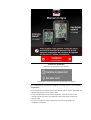 1
1
-
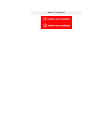 2
2
-
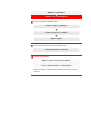 3
3
-
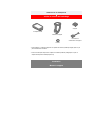 4
4
-
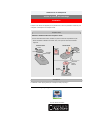 5
5
-
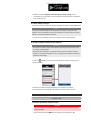 6
6
-
 7
7
-
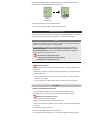 8
8
-
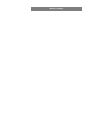 9
9
-
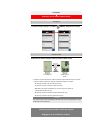 10
10
-
 11
11
-
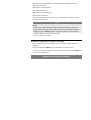 12
12
-
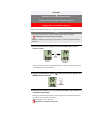 13
13
-
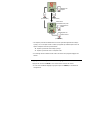 14
14
-
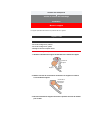 15
15
-
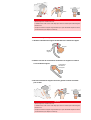 16
16
-
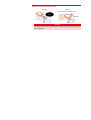 17
17
-
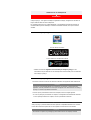 18
18
-
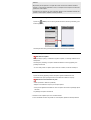 19
19
-
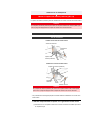 20
20
-
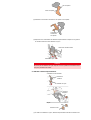 21
21
-
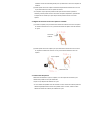 22
22
-
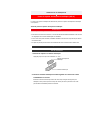 23
23
-
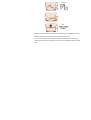 24
24
-
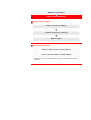 25
25
-
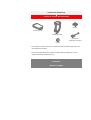 26
26
-
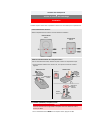 27
27
-
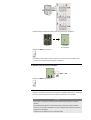 28
28
-
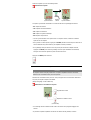 29
29
-
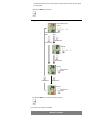 30
30
-
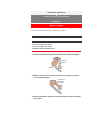 31
31
-
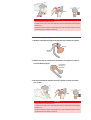 32
32
-
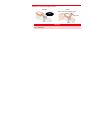 33
33
-
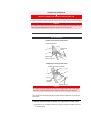 34
34
-
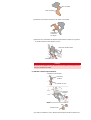 35
35
-
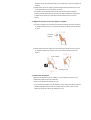 36
36
-
 37
37
-
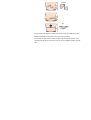 38
38
-
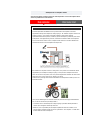 39
39
-
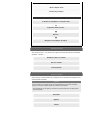 40
40
-
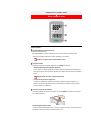 41
41
-
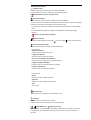 42
42
-
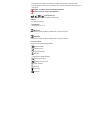 43
43
-
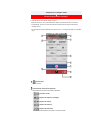 44
44
-
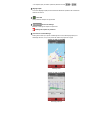 45
45
-
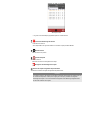 46
46
-
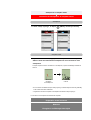 47
47
-
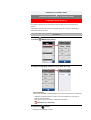 48
48
-
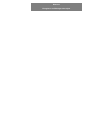 49
49
-
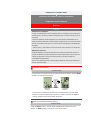 50
50
-
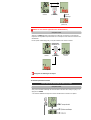 51
51
-
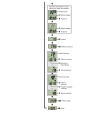 52
52
-
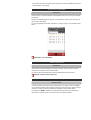 53
53
-
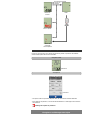 54
54
-
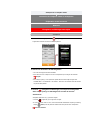 55
55
-
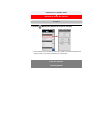 56
56
-
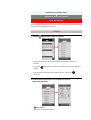 57
57
-
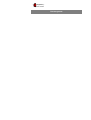 58
58
-
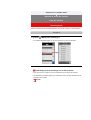 59
59
-
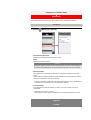 60
60
-
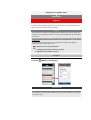 61
61
-
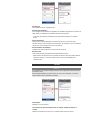 62
62
-
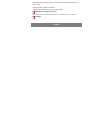 63
63
-
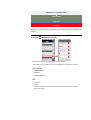 64
64
-
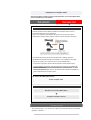 65
65
-
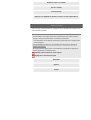 66
66
-
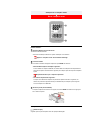 67
67
-
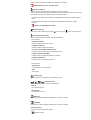 68
68
-
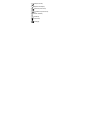 69
69
-
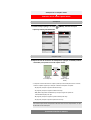 70
70
-
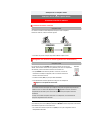 71
71
-
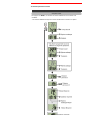 72
72
-
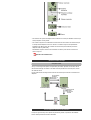 73
73
-
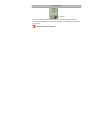 74
74
-
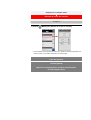 75
75
-
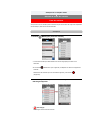 76
76
-
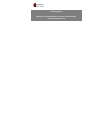 77
77
-
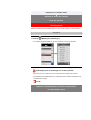 78
78
-
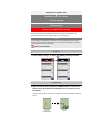 79
79
-
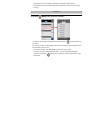 80
80
-
 81
81
-
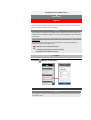 82
82
-
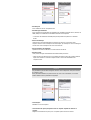 83
83
-
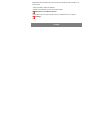 84
84
-
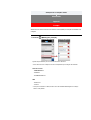 85
85
-
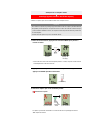 86
86
-
 87
87
-
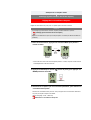 88
88
-
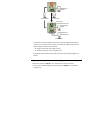 89
89
-
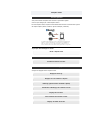 90
90
-
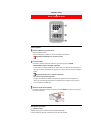 91
91
-
 92
92
-
 93
93
-
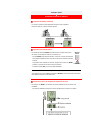 94
94
-
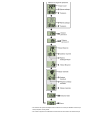 95
95
-
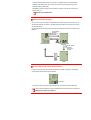 96
96
-
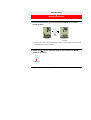 97
97
-
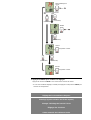 98
98
-
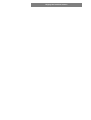 99
99
-
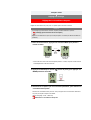 100
100
-
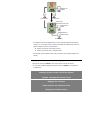 101
101
-
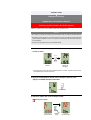 102
102
-
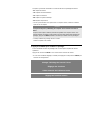 103
103
-
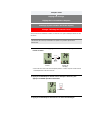 104
104
-
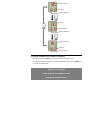 105
105
-
 106
106
-
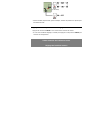 107
107
-
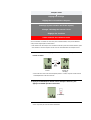 108
108
-
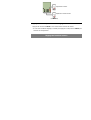 109
109
-
 110
110
-
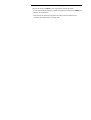 111
111
-
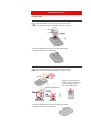 112
112
-
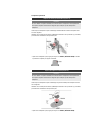 113
113
-
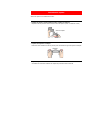 114
114
-
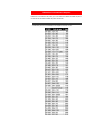 115
115
-
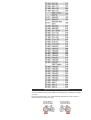 116
116
-
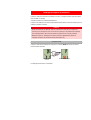 117
117
-
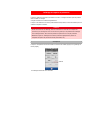 118
118
-
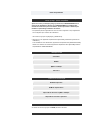 119
119
-
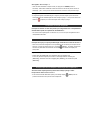 120
120
-
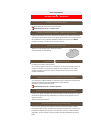 121
121
-
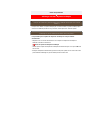 122
122
-
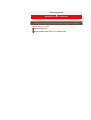 123
123
-
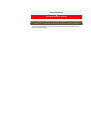 124
124
-
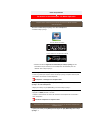 125
125
-
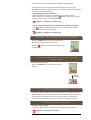 126
126
-
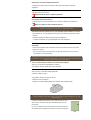 127
127
-
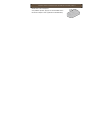 128
128
-
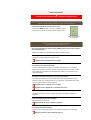 129
129
-
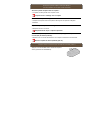 130
130
-
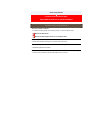 131
131
-
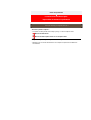 132
132
-
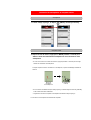 133
133
-
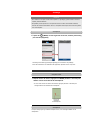 134
134
-
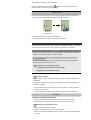 135
135
-
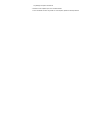 136
136
-
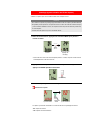 137
137
-
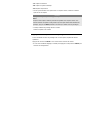 138
138
-
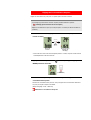 139
139
-
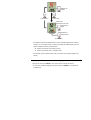 140
140
-
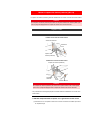 141
141
-
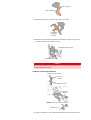 142
142
-
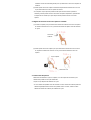 143
143
-
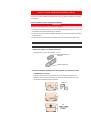 144
144
-
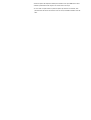 145
145
-
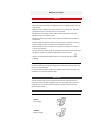 146
146
-
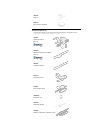 147
147
-
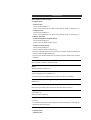 148
148
-
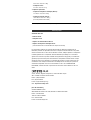 149
149
-
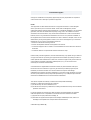 150
150
Cateye CC-PA500B Padrone Smart Le manuel du propriétaire
- Catégorie
- Accessoires de vélo
- Taper
- Le manuel du propriétaire
- Ce manuel convient également à
Documents connexes
-
Cateye Padrone Smart%2b [CC-SC100B] Manuel utilisateur
-
Cateye Padrone Digital [CC-PA400B] Manuel utilisateur
-
Cateye V2c [CC-TR200DW] Manuel utilisateur
-
Cateye Orbit 2 [SL-LD150] Manuel utilisateur
-
Cateye Stealth evo+ [CC-GL51] Manuel utilisateur
-
Cateye Stealth 50 [CC-GL50] Le manuel du propriétaire
-
Cateye Wearable mini [SL-WA10] Manuel utilisateur
-
Cateye V3n [CC-TR310TW] Le manuel du propriétaire
-
Cateye V3 [CC-TR300TW] Manuel utilisateur
-
Cateye Padrone Smart%2b [CC-SC100B] Guide de démarrage rapide